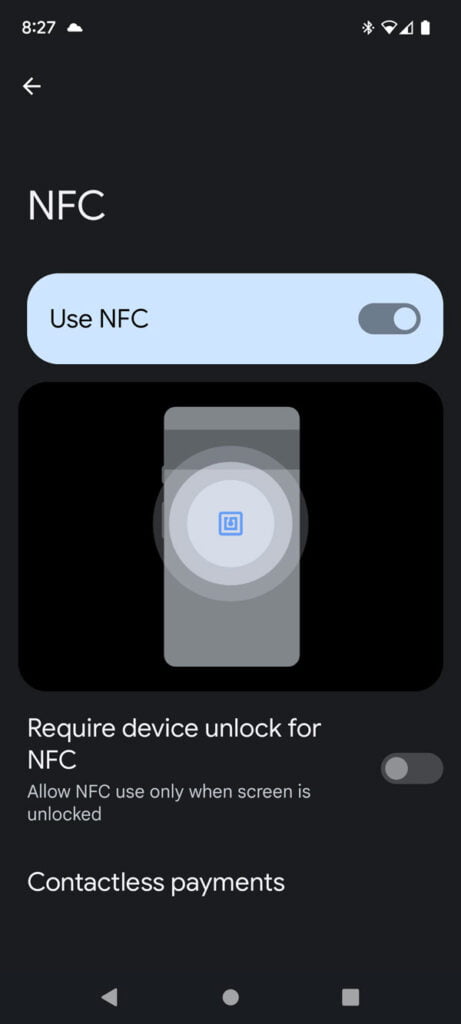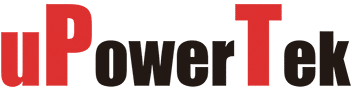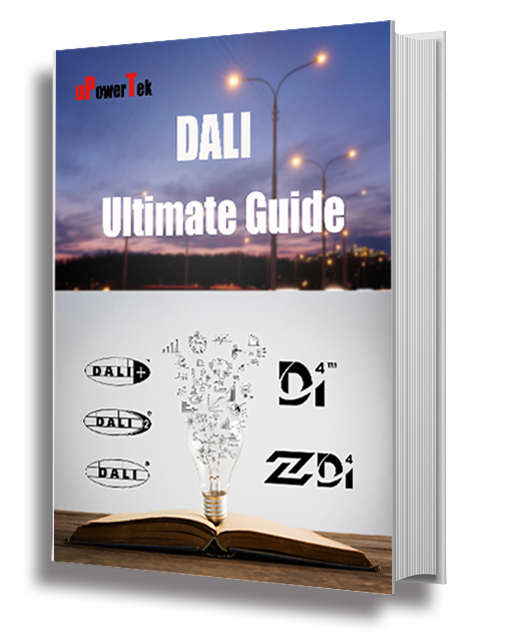Wszyscy przyzwyczailiśmy się do dotykania innych rzeczy w dzisiejszych czasach. Niezależnie od tego, czy dotykasz kartą kredytową urządzenia płatniczego, czy dotykasz smartwatcha bramy wjazdowej, gdy korzystasz z transportu publicznego, wiele z naszego życia polega na umieszczaniu jednego urządzenia blisko drugiego. Wszystkie te urządzenia wykorzystują technologię NFC, a ta sama technologia jest wbudowana w Twojego iPhone’a. Możesz jej używać do czegoś więcej niż tylko płacenia za lunch lub wsiadania do autobusu. Technologia NFC otwiera cały świat możliwości.

Oto jak korzystać z NFC na swoim iPhonie.
Czym jest NFC?
NFC oznacza Near Field Communication. Jak sama nazwa wskazuje, jest to technologia, która umożliwia Twojemu telefonowi komunikację z innymi urządzeniami lub tagami obsługującymi NFC, gdy znajdują się w bliskiej odległości. Jeśli kiedykolwiek używałeś swojego iPhone’a do dokonywania płatności poprzez dotknięcie nim czytnika kart, to już używałeś NFC.
Istnieje jednak wiele innych zastosowań tej technologii. Możesz kupić tagi NFC do swojego domu i używać ich do uruchamiania akcji na swoim telefonie. Na przykład, jeśli dodasz tag NFC do jednej ze swoich roślin, możesz zbliżyć do niej swojego iPhone’a za każdym razem, gdy ją podlewasz, i uruchomić automatyzację, która przypomni Ci o ponownym podlewaniu za określoną liczbę dni.
Firmy mogą również korzystać z tej technologii, aby uruchamiać klipy aplikacji na Twoim iPhonie. Są to lekkie aplikacje, które nie są instalowane na Twoim telefonie i pozwalają Ci wykonywać takie czynności, jak zamawianie posiłku lub wypożyczanie skutera.
Jak włączyć odczyt NFC na swoim iPhonie
Nowsze modele iPhone’a korzystają z tzw. Background Tag Reading. Oznacza to, że dopóki ekran iPhone’a jest włączony, czytnik tagów NFC jest aktywny i może odczytywać tagi NFC, jeśli umieścisz iPhone’a w pobliżu. Starsze modele iPhone’a wymagają ręcznego włączenia czytnika tagów NFC, aby móc korzystać z NFC.
1. Jeśli masz iPhone’a 8 lub iPhone’a 7, przesuń palcem w górę od dołu ekranu, aby otworzyć Centrum sterowania.
2. Jeśli masz iPhone’a X, przesuń palcem w dół od prawego górnego rogu ekranu, aby otworzyć Centrum sterowania.
3. Stuknij ikonę czytnika tagów NFC, aby włączyć NFC. Teraz możesz używać NFC do interakcji z innymi urządzeniami lub tagami.
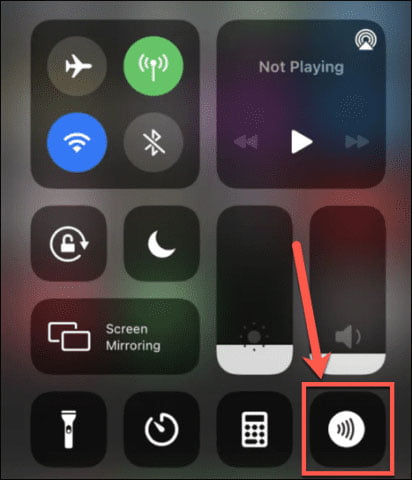
4. Jeśli nie widzisz ikony czytnika tagów NFC w Centrum sterowania na iPhonie 7, 8 lub X, musisz dodać ją do Centrum sterowania za pomocą Ustawień.
5. Otwórz aplikację Ustawienia.
6. Kliknij Centrum sterowania.
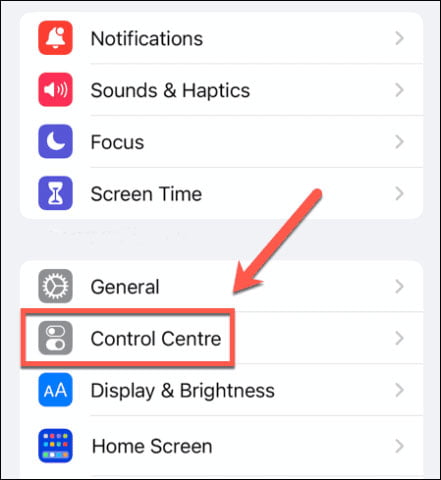
7. Przewiń w dół do sekcji Więcej elementów sterujących i dotknij ikony plus (+) obok czytnika tagów NFC.
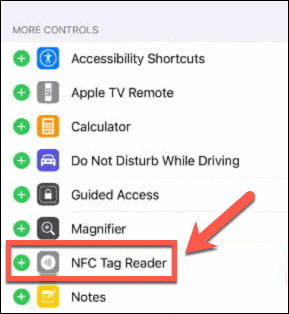
8. Powtórz kroki 1-3 powyżej.
Które modele iPhone’ów umożliwiają odczyt NFC?
Jeśli nie masz możliwości dodania czytnika tagów NFC do swojego iPhone’a, to albo Twój telefon używa automatycznego odczytu tagów w tle, albo Twój iPhone jest za stary, aby mieć funkcje NFC. Pełna lista iPhone’ów obsługujących NFC jest następująca:
Czytanie tagów w tle:
- iPhone 15, 15 Plus, 15 Pro i 15 Pro Max
- iPhone 14, 14 Plus, 14 Pro i 14 Pro Max
- iPhone 13, 13 Pro, 13 Pro Max i 13 Mini
- iPhone SE (3. generacja)
- iPhone 12, 12 Pro, 12 Pro Max i 12 Mini
- iPhone SE (3. generacja)
- iPhone 11, 11 Pro i 11 Pro Max
- iPhone SE (2. generacja)
- iPhone XS i XS Max
- iPhone’a XR
Ręczny czytnik tagów NFC:
- iPhone’a X
- iPhone 8 i 8 Plus
- iPhone 7 i 7 Plus
Jak korzystać z NFC na iPhonie
Korzystanie z NFC na iPhonie jest niezwykle proste. Wystarczy zbliżyć iPhone’a do urządzenia lub tagu NFC.
1. Jeśli używasz iPhone’a XR lub nowszego, po prostu wybudź iPhone’a, aby włączyć ekran, a funkcja odczytu tagów w tle zostanie włączona.
2. Jeśli używasz iPhone’a 7, 8 lub X, wykonaj powyższe czynności, aby włączyć czytnik tagów NFC.
3. Zbliż iPhone’a do tagu NFC lub urządzenia. Na ekranie pojawi się powiadomienie, że wykryto element NFC.
4. Kliknij powiadomienie.
Jak włączyć odczyt NFC na telefonie komórkowym z Androidem
Zrzuty ekranu zostały wykonane na telefonie Google Pixel 6 z włączonym trybem ciemnym.
Ze względu na naturę urządzeń z systemem Android ten samouczek może nie działać na każdym urządzeniu. Internet to skarbnica informacji, więc wyszukiwanie ustawień NFC konkretnego urządzenia może dać lepsze rezultaty.
Krok 1: Przesuń palcem w dół od górnej krawędzi ekranu i przejdź do ustawień urządzenia, zwykle oznaczonych ikoną koła zębatego.
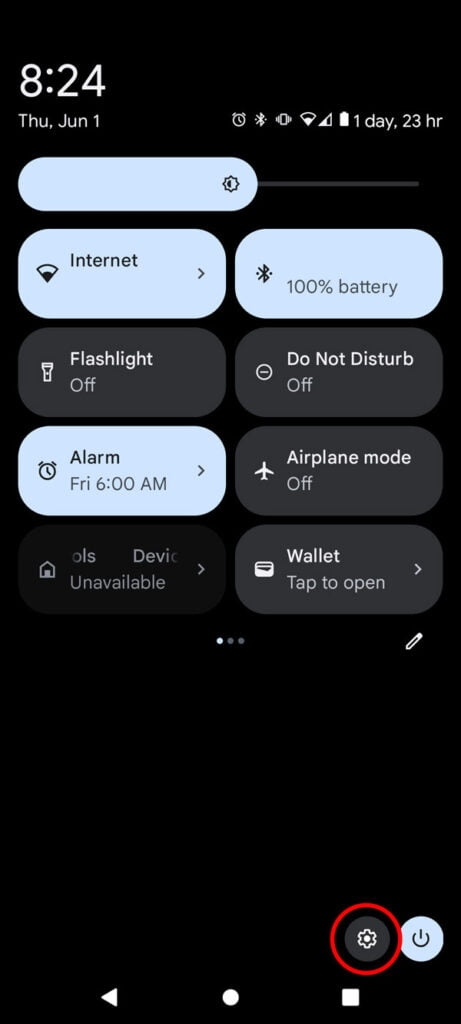
Krok 2: Przejdź do Podłączonych urządzeń
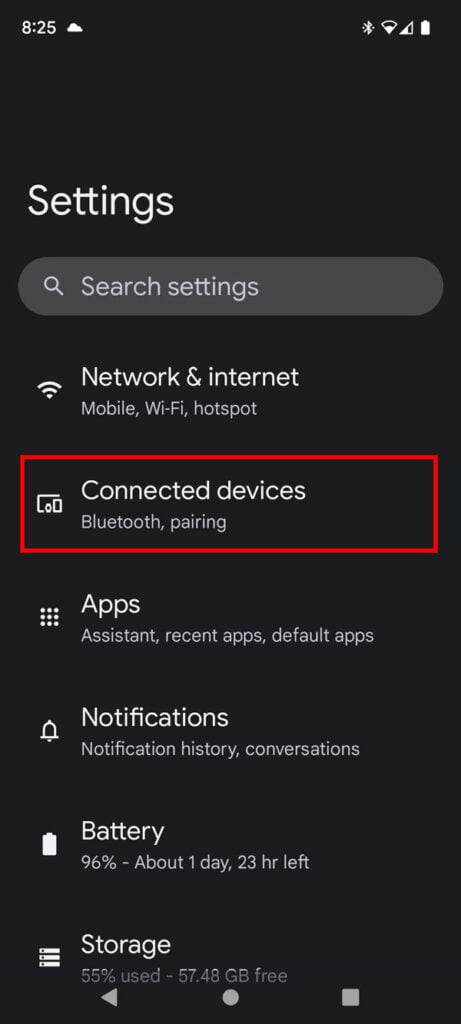
Krok 3: Przejdź do Preferencji połączenia
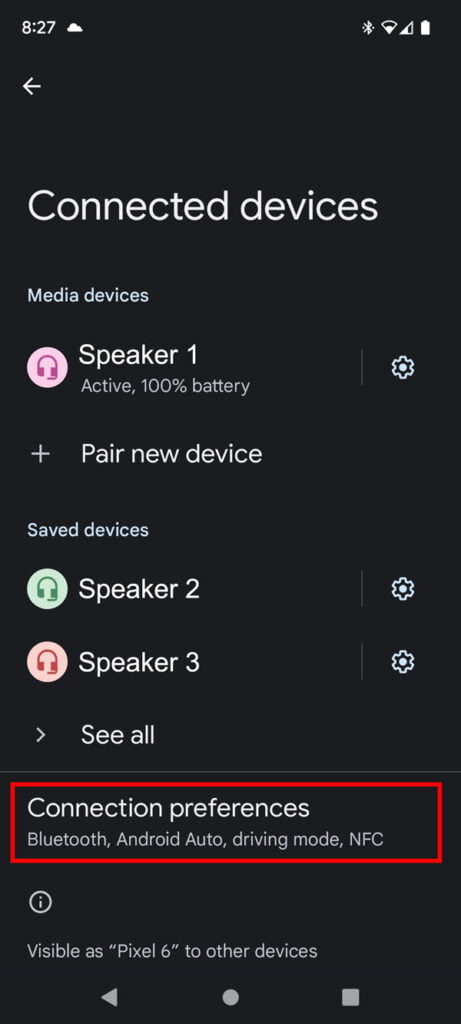
Krok 4: Przejdź do NFC
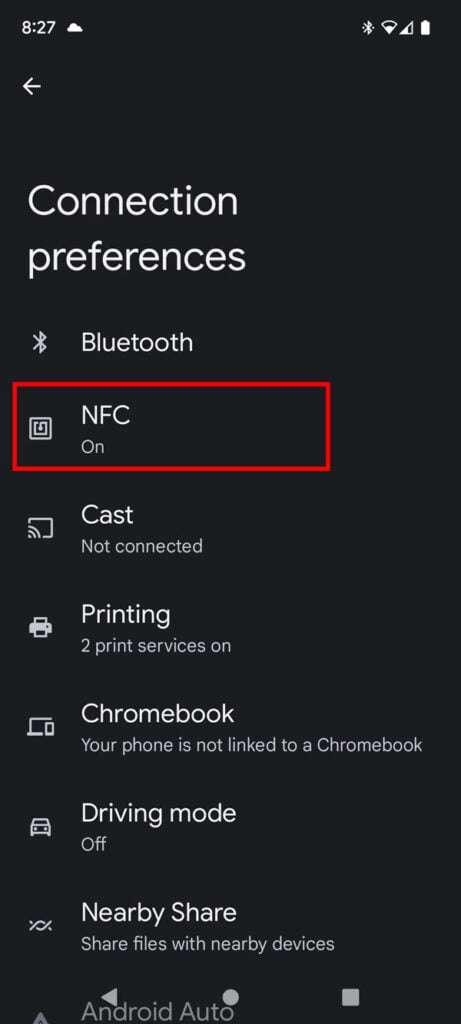
Krok 5: Włącz NFC